아이폰 스크린샷 고급 기술: 스크린샷 완벽 가이드
아이폰을 사용하는 사람이라면 누구나 스크린샷을 찍는 기술이 필요합니다. 특히 비즈니스나 공부에 도움을 주는 유용한 기능이므로 그 기술을 마스터하는 것은 매우 중요합니다. 이번 포스팅에서는 아이폰 스크린샷을 찍는 고급 기술을 다루고자 합니다. 더 알아보기
스크린샷 기본 이론

아이폰에서 스크린샷을 찍는 방법은 두 가지가 있습니다. 첫 번째는 물리적 버튼을 이용하는 방법이며, 두 번째는 디지털 버튼을 이용하는 방법입니다. 이러한 여러 가지 방법이 있으나, 스크린샷을 찍고 나서 추가적으로 편집하고 공유하는 과정도 중요합니다.
물리적 버튼을 이용한 스크린샷
아이폰의 모든 기기에서 기본적으로 사용할 수 있는 방법으로, 사이드 버튼과 볼륨 업 버튼을 동시에 누르면 됩니다. 이를 통해 화면의 내용을 화면 캡처하고, 그 결과물을 다시 확인하여 편집할 수 있습니다. 특히 iOS 14부터는 스크린샷을 찍고 난 후, 화면의 아래쪽에서 나타나는 미리보기 기능을 통해 빠르게 편집하거나 공유할 수 있게 되었습니다.
디지털 버튼을 이용한 스크린샷















저전력 모드로 전환하는 방법 등 여러 가지가 있지만, 기본적으로 AssistiveTouch를 통해 스크린샷 기능을 활성화 할 수 있습니다. 이를 통해 물리적 버튼을 누르지 않고도 스크린샷을 찍을 수 있습니다. 이는 특히 물리적 버튼 사용이 어려운 사용자에게 유용합니다.
스크린샷 편집 기술
아이폰에서 스크린샷을 찍은 후, 기본적으로 포함되어 있는 편집 기능을 활용할 수 있습니다. 여기서는 스크린샷을 앱에서 직접 수정하는 방법을 설명합니다.
편집 기능 사용법

스크린샷을 찍고 나온 미리보기 이미지를 클릭하면 상단에 여러 편집 도구가 나타납니다. 여기에는 선 그리기, 텍스트 추가, 도형 그리기 등의 기능이 포함되어 있습니다. 아이폰의 편집 기능은 사용하기 직관적이며, PC를 사용하지 않고도 빠르게 원하는 모습을 구현할 수 있습니다.
스크린샷 통합 관리
스마트폰에서 찍은 스크린샷은 보통 사진 앱의 '스크린샷' 앨범에 저장됩니다. 이곳에서 모든 스크린샷을 통합 관리하실 수 있으며, 필요에 따라 삭제 및 분류가 가능합니다. 또한, '메모' 앱을 통해 스크린샷에 대한 추가 메모를 작성할 수 있어서 내용을 정리하고 공유하는 데 유용합니다.
스크린샷 공유 방법

분명 스크린샷을 찍는 것은 중요하지만, 그 내용이 다른 사람과 공유될 수 있는지도 역시 중요한 요소입니다. 어떤 방식으로 스크린샷을 공유할 수 있을까요?
SNS를 통한 공유
아이폰 사용자는 스크린샷을 찍은 후, 간단히 '공유' 버튼을 클릭하여 다양한 소셜 미디어 플랫폼에서 스크린샷을 공유할 수 있습니다. 페이스북, 카카오톡, 인스타그램 등 여러 플랫폼에서 쉽게 공유할 수 있으며, 앱 내 직접 공유가 가능합니다.
클라우드 저장 서비스 활용
저장공간에 여유가 없는 경우, 클라우드 저장 서비스(예: iCloud, Google Drive 등)를 통해 스크린샷을 업로드하고 언제 어디서든 접근할 수 있게 할 수 있습니다. 또한, 링크를 다른 친구들과 공유함으로써 대량의 스크린샷을 효율적으로 관리할 수 있습니다.
고급 사용 팁 및 트릭
여러가지 아이폰 스크린샷 기능 외에도, 좀 더 전문적으로 스크린샷을 활용할 수 있는 다양한 팁과 트릭이 존재합니다.
화면을 길게 캡처하기
아이폰에서 웹페이지나 긴 페이지의 전체 스크린샷을 찍고 싶은 경우, 기본적인 스크린샷을 한 후 상단의 미리보기에서 '전체 페이지'를 선택하면 됩니다. 이는 긴 문서나 리포트를 캡처하는 데 유용합니다.
특수효과 추가하기
스크린샷을 찍은 후, 사진 편집 앱(예: Snapseed, VSCO 등)을 통해 다양한 필터와 특수 효과를 추가할 수 있습니다. 이를 통해 일반 스크린샷을 더욱 예쁘게 만드실 수 있으며, 개성 있는 콘텐츠로 변환할 수 있습니다.
자주 묻는 질문 (FAQs)
-
아이폰 스크린샷을 어떻게 찍나요? - 아이폰 모델에 따라 사이드 버튼과 볼륨 업 버튼을 동시에 누르거나 AssistiveTouch를 통해 찍을 수 있습니다.
-
스크린샷을 어떻게 편집하나요? - 스크린샷을 찍고 나타나는 미리보기에서 다양한 편집 도구를 사용할 수 있습니다.
-
스크린샷을 공유하는 방법은? - 기본 '공유' 버튼을 이용하여 SNS와 메신저 등을 통해 공유 가능합니다.
-
특정 앱의 스크린샷이 찍히지 않는데 어떻게 하나요? - 일부 앱은 보안상의 이유로 스크린샷이 제한되므로, 해당 앱의 정책을 확인해야 합니다.
-
길게 스크린샷을 찍으려면 어떻게 하나요? - 기본 스크린샷을 찍고 난 후 '전체 페이지' 옵션을 선택하여 긴 페이지를 캡처할 수 있습니다.
결론
아이폰 스크린샷 고급 기술을 통해 스크린샷의 기본 사용법부터 편집, 공유 방법까지 더 알아볼 수 있었습니다. 이 여러 가지 기능 활용은 비교적 쉬운데, 사용자가 숙련도를 높일수록 더욱 다양한 응용이 가능해집니다. 아이폰 사용자는 이 포스팅을 통해 보다 효과적으로 자신이 원하는 화면을 캡쳐하고 다듬는 기술을 익힐 수 있습니다. 더 알아보기
| 항목 | 내용 |
|---|---|
| 스크린샷 방법 | 물리적 버튼, 디지털 버튼 가능 |
| 편집 기능 | 선 그리기, 텍스트 추가 등의 편집 가능 |
| 공유 방법 | SNS, 클라우드 서비스 활용 가능 |
| 고급 팁 및 트릭 | 전체 페이지 캡처, 특수효과 추가 가능 |
이 포스팅이 아이폰 사용에 있어 유용한 정보가 되기를 바랍니다!









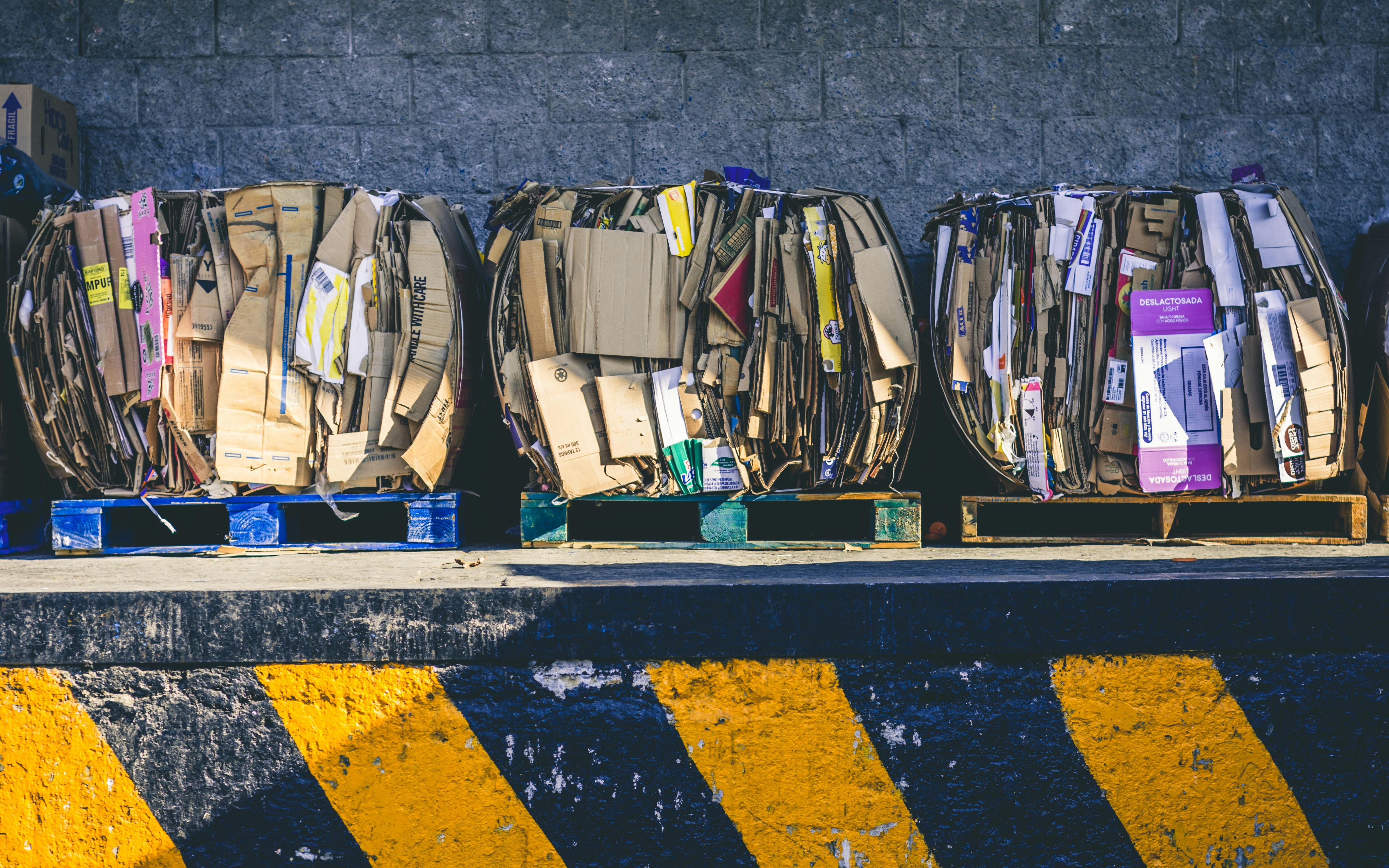






댓글